Laikui bėgant, daugybė netinkamų ar pasenusių užduočių juostos pranešimų piktogramų gali būti rodomos puslapyje „Tinkinti pranešimus“ arba „Pasirinkite, kurios piktogramos bus rodomos užduočių juostoje“ su netinkamomis ar trūkstamomis piktogramomis.
Tinkinti pranešimų dialogą su pasenusiais įrašais
Šiame straipsnyje aprašoma, kaip išvalyti ankstesnių ir esamų elementų sąrašą „Windows“ dialogo lange Tinkinti pranešimus. Informacija ir scenarijus čia galioja visoms „Windows“ versijoms, įskaitant „Windows 10“.
Vista Kaip išvalyti tinkinti pranešimų piktogramas
1 parinktis: išvalykite pranešimų tinkinimo piktogramas naudodami scenarijų
Čia yra „VBScript“ (skirtas „Windows Vista“, 7, 8 ir 10), kuris jums išvalo pranešimų tinkinimo piktogramas.
- Uždarykite visas veikiančias programas.
- parsisiųsti aiškūs pranešimo elementai.zip
- Išpakuokite ir paleiskite aiškūs pranešimai-daiktai.vbs scenarijaus failas. Tai išvalo elementus Tinkinti pranešimus, automatiškai iš naujo paleidžia „Explorer“ apvalkalą.
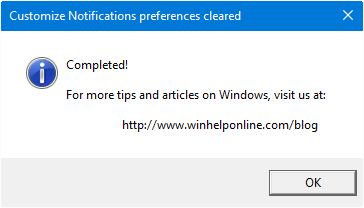 Štai kaip atrodo pranešimų tinkinimo dialogas („Pasirinkite, kurios piktogramos bus rodomos užduočių juostoje“) išvalius pasenusius įrašus.
Štai kaip atrodo pranešimų tinkinimo dialogas („Pasirinkite, kurios piktogramos bus rodomos užduočių juostoje“) išvalius pasenusius įrašus. 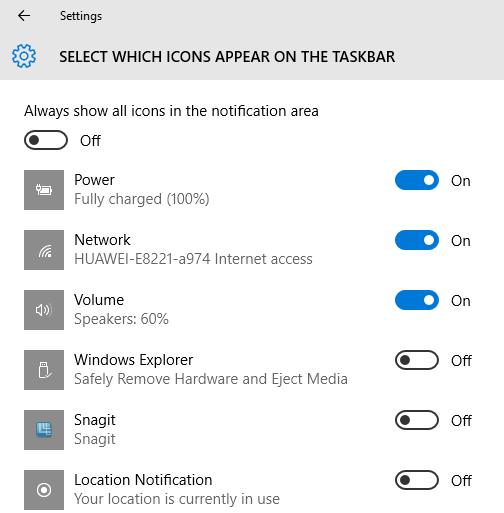
Tinkinimo pranešimų dialogas, išvalius. Programos vėl pridės savo piktogramas.
Matote, kad kairėje pasirodžiusios tuščios piktogramos taip pat yra pataisytos. ( Palyginti Snagit piktogramos .)
2 parinktis: rankiniu būdu išvalykite pranešimų tinkinimo piktogramas
Norėdami rankiniu būdu išvalyti elementų Tinkinti pranešimus sąrašą naudodami registro rengyklę, atlikite šiuos veiksmus:
- Atidarykite Užduočių tvarkyklę paspausdami „Ctrl“ + „Shift“ + Esc
- Švariai išeikite (nepaleiskite iš naujo) „Explorer“ apvalkalo. Žr. Instrukcijas „Windows Vista“ / 7 , „Windows 8“ ir „10“
- Šiuo metu užduočių juosta ir darbalaukio piktogramos nebus matomos. Meniu Užduočių tvarkyklės failas paleiskite registro rengyklę (
regedit.exe) - Registro rengyklėje eikite į šį skyrių:
HKEY_CURRENT_USER Software Classes Local Settings Software Microsoft Windows CurrentVersion TrayNotify
- Ištrinkite dvi reikšmes, būtent „IconStreams“ ir „PastIconsStream“
- Išeikite iš registro rengyklės.
- Meniu Užduočių tvarkyklės failas paleiskite
Explorer.exe. Tai vėl paleidžia „Windows“ apvalkalą.
„Windows“ apvalkalas yra grafinė „Microsoft Windows“ operacinės sistemos vartotojo sąsaja. Pirminius jo elementus sudaro darbalaukis, užduočių juosta, meniu Pradėti.
Tai išvalys jūsų tinkintų pranešimų dėklo piktogramas užduočių juostoje.
Vienas nedidelis prašymas: Jei jums patiko šis įrašas, prašau pasidalinti šiuo?
Viena „mažytė“ jūsų dalis labai padėtų plėtoti šį tinklaraštį. Keli puikūs pasiūlymai:- Prisek tai!
- Pasidalykite ja su savo mėgstamu tinklaraščiu + „Facebook“, „Reddit“
- Čiupkite!